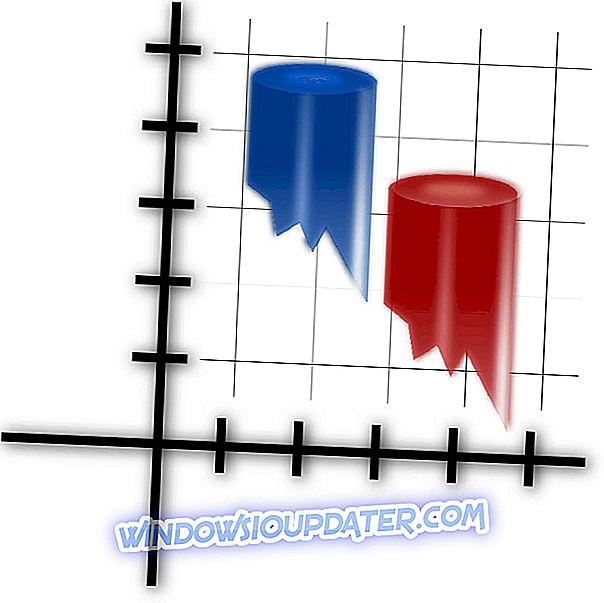Bez wątpienia Windows 7 jest nadal najczęściej używanym systemem operacyjnym na świecie. Pomimo faktu, że istnieją różne powody do aktualizacji do systemu Windows 10, użytkownicy na całym świecie nadal nie chcą tego robić.
I rozumiemy ich nieufność wobec najnowszego dodatku Microsoftu. Mianowicie, mimo że Windows 7 ma mniej funkcji, ma również znacznie mniej problemów systemowych, które mogą wystąpić w codziennym użytkowaniu. Niestety, ale nie brak.
Jedna z tych kwestii jest łagodna, ale może być denerwująca i jest związana z Microsoft Security Essentials (MSE). Wydaje się, że niektórzy użytkownicy zostali poproszeni o powiadomienie o złośliwym oprogramowaniu, ale zarówno szybkie, jak i pełne skanowanie nic nie znalazły. Ponadto dziennik historii plików poddanych kwarantannie nie jest dostępny.
Oto jeden z najczęstszych komunikatów o błędach MSE napotykanych przez użytkowników:
Wstępne wyniki skanowania pokazują, że w systemie może istnieć złośliwe lub potencjalnie niechciane oprogramowanie. Możesz sprawdzić wykryte elementy po zakończeniu skanowania.
Jeśli napotkałeś identyczny lub podobny błąd, przygotowaliśmy kilka możliwych obejść, aby rozwiązać ten problem.
Jak naprawić błąd Microsoft Security Essentials w systemie Windows 7
Pobierz najnowsze aktualizacje zabezpieczeń
Pierwszym krokiem powinno być sprawdzenie najnowszych aktualizacji zabezpieczeń. Mimo że Microsoft zatrzymał się z aktualizacjami dla Windows 7, system nadal otrzymuje aktualizacje zabezpieczeń. Ponadto bez tych aktualizacji można doświadczyć różnych problemów. Zagrożenia bezpieczeństwa złośliwego oprogramowania nie są jedynymi. Oto, co musisz zrobić:
- Otwórz Panel sterowania.
- Wybierz System i zabezpieczenia.
- Kliknij opcję Windows Update.
- Wybierz „Sprawdź aktualizacje” w lewym panelu.
- Wybierz Aktualizacje, które chcesz zainstalować.
- Kliknij Zainstaluj aktualizacje.
- Po zakończeniu instalacji może być konieczne ponowne uruchomienie komputera w celu zakończenia procedury.
Jeśli nie korzystasz z aktualizacji, zalecamy korzystanie z antywirusowego oprogramowania innej firmy niż Microsoft Security Essentials. Bez zaktualizowanej bazy danych jest mało użyteczna.
Skanuj komputer za pomocą alternatywnego oprogramowania antymalware innej firmy
Oprócz narzędzi bezpieczeństwa Microsoftu możesz użyć dowolnego oprogramowania antywirusowego innej firmy, aby sprawdzić, czy nie ma możliwych infekcji złośliwym oprogramowaniem. Możesz pobrać i zainstalować darmowe programy lub skorzystać z internetowych skanów bezpieczeństwa w celu zidentyfikowania problemu. Oto niektóre z najbardziej zaufanych darmowych rozwiązań bezpieczeństwa:
- Avira
- Avast
- Malwarebytes
Jeśli chodzi o rozwiązania online, zalecamy korzystanie ze skanera online ESET.
Zaktualizuj ręcznie do najnowszej wersji MSE
Zawsze istnieje możliwość, że niektóre z najnowszych aktualizacji spowodowały powstanie błędów i problemów. Tak więc, jak radzi większość techników, należy „spróbować wyłączyć, a następnie włączyć” lub w tym przypadku ponownie zainstalować MSE. Możesz to zrobić w ten sposób:
- Przejdź do Panelu sterowania.
- Otwórz programy.
- Kliknij Odinstaluj program.
- Znajdź i odinstaluj Microsoft Security Essentials.
- Uruchom ponownie komputer.
- Możesz znaleźć najnowszą wersję i pobrać ją tutaj. Zwróć uwagę na swoją architekturę systemu.
- Po zainstalowaniu najnowszej wersji MSE spróbuj wykonać pełne skanowanie i poszukaj iteracji poprzednich błędów.
Odinstaluj podejrzane programy
Niektóre programy można zidentyfikować jako potencjalnie niechciane oprogramowanie, co może prowadzić do wspomnianych błędów. Jeśli problem rozpoczął się po zainstalowaniu określonego programu, zalecamy jego odinstalowanie. Ponadto niektóre pliki rejestru można umieścić w „Wstępnych wynikach skanowania” i wyewidencjonować jako potencjalne złośliwe oprogramowanie. Powinieneś utworzyć wykluczenie dla tych plików.
Lista jest teraz zakończona. Pamiętaj, że niektóre z nadchodzących aktualizacji zabezpieczeń mogą rozwiązać ten problem. Jeśli masz jakieś pytania lub dodatkowe rozwiązania, poinformuj nas o tym w komentarzach.